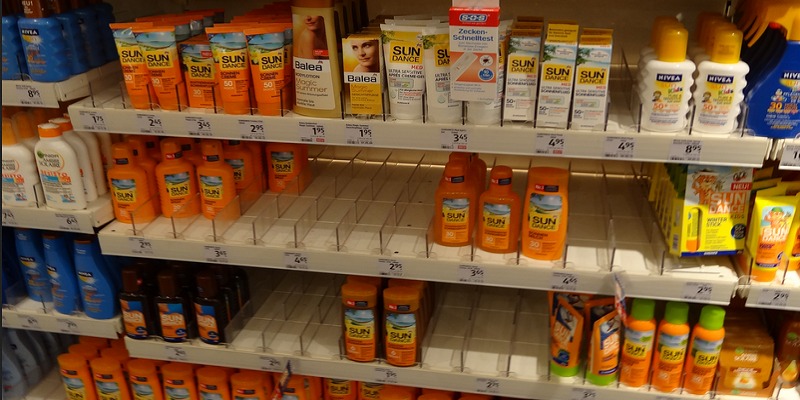337 مشاهدة
337 مشاهدة
كيفية الغلق الإجباري للبرامج على ماك في حالة توقفها عن العمل
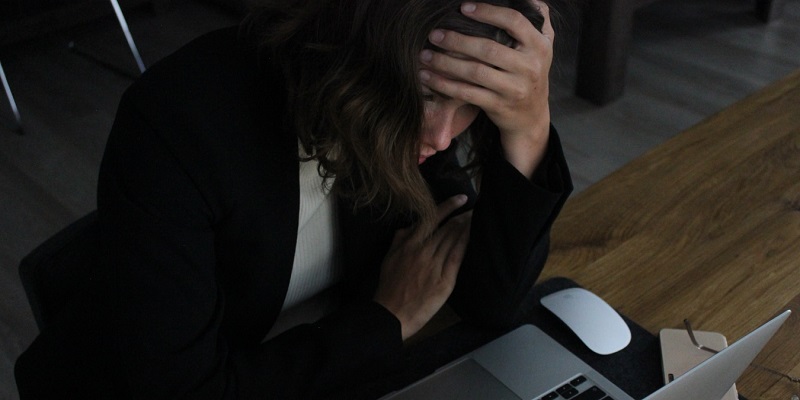
-
 خالد عاصم
خالد عاصم
محرر متخصص في الملفات التقنية بمختلف فروعها وأقسامها، عملت في الكتابة التقنية منذ عام 2014 في العديد من المواقع المصرية والعربية لأكتب عن الكمبيوتر والهواتف الذكية وأنظمة التشغيل والأجهزة الإلكترونية والملفات التقنية المتخصصة
كاتب ذهبي له اكثر من 500+ مقال
على الرغم من أن انتشار نظام تشغيل macOS محدود وأقل بشكل كبير من نظام تشغيل ويندوز كون استخدامه محصور على أجهزة كمبيوتر ابل، إلا أنه مما لا شك فيه أن هذا النظام يمتاز بقوة هائلة ويعرف عنه صلابته وقوته وقلة ظهور المشكلات فيه، إلا أنه وعلى الرغم من ذلك فمن الطبيعي أن تواجه مشكلة تجمد البرامج أو توقف عملها بسبب وجود خطأ في البرنامج أو أي مشكلة أخرى، ولحسن الحظ لن تحتاج إلى غلق الجهاز وإعادة تشغيله، فبإمكانك الغلق الإجباري للبرامج على ماك بسهولة شديدة.
اقرأ أيضًا: كيفية تحديث كمبيوتر ماك بمختلف إصدارات نظام التشغيل
ففي حالة توقف برنامج ما عن العمل لن يستجيب لأية أوامر أخرى منك، ولن تتمكن من غلقه بالطرق المعتادة، ولذلك ستحتاج إلى غلقه بخاصية الإغلاق الإجباري، وهذا ما سنتعرف عليه في هذا المقال، ففي السطور المقبلة سنتعرف على كيفية الغلق الإجباري للبرامج على ماك في حالة تجمدها أو توقفها عن الاستجابة.
كيفية الغلق الإجباري للبرامج على ماك
في حالة توقف برنامج عن العمل وعدم تقبله للاستجابة أو ما يُعرف باسم التجمد على نظام تشغيل macOS، فستحتاج إلى الدخول على قائمة Apple الرئيسية أو الضغط على اختصار على لوحة المفاتيح لفتح نافذة الإغلاق الإجباري أو Force Quit لتتمكن من غلق البرنامج إجباريًا في حالة عدم استجابته لأمر الإغلاق المعتاد، وفيما يلي سنتعرف على الخطوات بالتفصيل.
- قم بالضغط على أيقونة قائمة Apple من أعلى يسار الشاشة وقم باختيار Force Quit
- ويمكنك أيضًا استخدام اختصارات لوحة المفاتيح من خلال الضغط على أزرار Option وCommand وEscape في الوقت نفسه
- في الحالتين ستظهر لك نافذة Force Quit التي تظهر في الصورة
- قم بالضغط على البرنامج الذي تريد غلقه ثم قم بالضغط على زر Force Quit، وبعد ذلك قم بالضغط على زر Force Quit مرة أخرى في نافذة رسالة التأكيد التي ستصل، ويمكنك أيضًا الضغط على Cancel في حالة ما إن عاد البرنامج للاستجابة قبل غلقه أو أردت التراجع عن غلق البرنامج حاليًا
- في حالة اختيارك لبرنامج Finder والذي يمثل واجهة مستخدم نظام تشغيل macOS، فإن زر Force Quit سيختفي وسيظهر مكانة زر Relaunch، وبالضغط عليه سيتم غلق وإعادة تشغيل واجهة مستخدم النظام
اقرأ أيضًا: تعرف على أشهر اختصارات الكيبورد لنظامي تشغيل ويندوز وماك
في حالة ما لم تنجح الطريقة فإن الوسيلة الوحيدة التي ستمكنك من الغلق الإجباري للبرامج في ماك هي إعادة تشغيل النظام ككل وهي خطوة بسيطة للغاية ولكنها تستهلك وقت أطول من الطريقة السابقة، لذا لا تتجه إليها إلا في حالة فشل الطريقة التي تناولناها في الخطوات السابقة.
الكاتب
-
 خالد عاصم
خالد عاصم
محرر متخصص في الملفات التقنية بمختلف فروعها وأقسامها، عملت في الكتابة التقنية منذ عام 2014 في العديد من المواقع المصرية والعربية لأكتب عن الكمبيوتر والهواتف الذكية وأنظمة التشغيل والأجهزة الإلكترونية والملفات التقنية المتخصصة
كاتب ذهبي له اكثر من 500+ مقال
ما هو انطباعك؟